在如今的數字化時代,電腦已經成為人們生活中不可或缺的一部分,尤其是在工作和學習中,人們經常需要長時間使用電腦。由於不同環境的光線條件,經常使用電腦可能會對我們的視力產生一定的影響。為了解決這個問題,Windows10操作係統提供了一種便捷的方法,即調節屏幕亮度。通過簡單的操作,我們可以根據自己的需求來調整屏幕的亮度,從而更好地保護我們的視力。下麵將介紹一下Windows10的屏幕亮度調節方法。
具體步驟:
1.首先點擊右下角的通知選項,如下圖所示
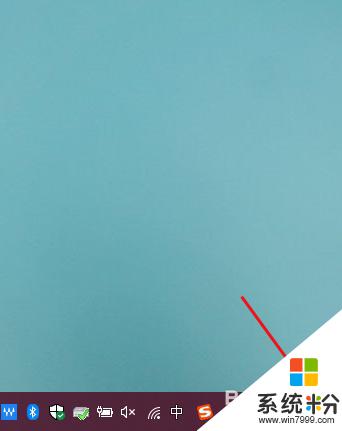
2.在彈出的選項中選擇【所有設置】
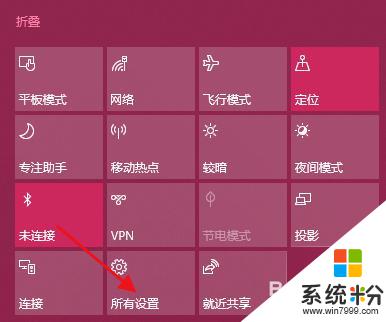
3.在彈出的對話框中,選擇【係統】
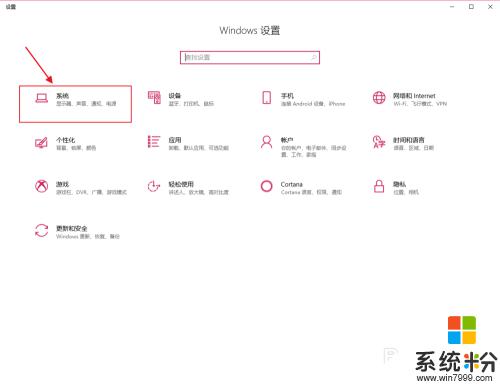
4.在選擇顯示--亮度和顏色--更改亮度,左右調節即可更改亮度
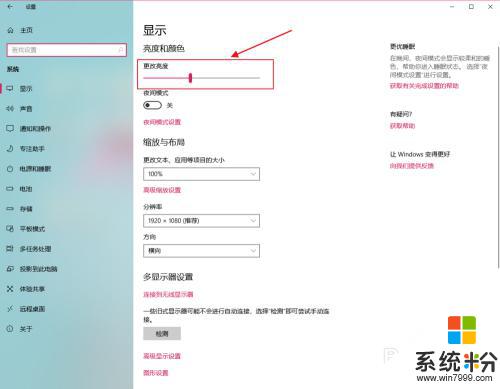
以上是有關 Windows 10 調節亮度的所有內容,如果您遇到相同的情況,可以按照本文的方法解決問題。
win10相關教程